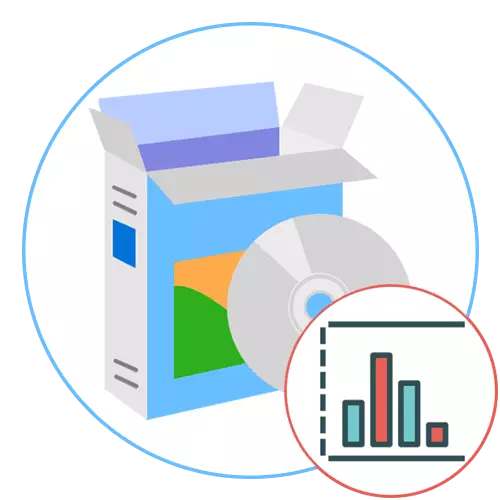
Tableau Desktop.
Το Tableau Desktop είναι ένα λογισμικό του οποίου η λειτουργικότητα κατευθύνεται αποκλειστικά για τη δημιουργία γραφημάτων. Οι προγραμματιστές έδωσαν ιδιαίτερη προσοχή στις λεπτομέρειες και τα εργαλεία που χρησιμοποιούνται ενεργά στην ανάπτυξη παγκόσμιων σχεδίων. Το Tableau Desktop δεν έχει περιορισμούς στον τύπο των γραφημάτων ή τον αριθμό των στοιχείων που ενσωματώνονται εκεί: μπορείτε να συνδυάσετε διαφορετικές κατασκευές, να προσθέσετε οποιοδήποτε αριθμό στατιστικών δεδομένων, να υποδείξετε τις θέσεις και τις αιτίες συγκεκριμένων βημάτων. Εάν το χρονοδιάγραμμα αποτελεί μέρος μιας παρουσίασης που δείχνει την ανάπτυξη ή άλλους δείκτες της εταιρείας, εισάγετε τις ζωντανές διαφάνειες, ρυθμίστε τα ονόματα για αυτούς και να χρησιμοποιήσετε τη λεπτομέρεια της προβολής.

Για προηγμένους αναλύσεις, θα χρειαστεί να δημιουργήσετε όχι μόνο ένα πάνελ με αριθμούς, αλλά ένα τεράστιο έργο. Το Tableau Desktop θα σας επιτρέψει να παράγετε γρήγορα ισχυρούς υπολογισμούς βάσει των υφιστάμενων πληροφοριών, σύρετε τα σημεία ελέγχου και να παρακολουθήσετε στατιστικές εκθέσεις. Αυτό θα συμβάλει στη δημιουργία μιας άποψης της στατιστικής κατανόησης μέσω της ανάλυσης των τάσεων, των παλινδρομώσεων και των συσχετισμών. Καθορίστε νέες ερωτήσεις, ορίστε τη ζήτηση, τις ευκαιρίες και τη λήψη αποφάσεων με βάση τις πληροφορίες, με εμπιστοσύνη, επειδή οι μαθηματικοί υπολογισμοί στην επιφάνεια εργασίας Tableau είναι πάντα σωστές. Τα μόνο δύο μειονεκτήματα αυτού για την αμειβόμενη κατανομή και την έλλειψη ρωσικών, αλλά από την επίσημη ιστοσελίδα μπορείτε να κατεβάσετε μια έκδοση επίδειξης δωρεάν για να εξοικειωθείτε με το Tableeau Desktop και να αποφασίσετε αν πρέπει να αγοραστεί.
Κατεβάστε το Tableeau Desktop από την επίσημη ιστοσελίδα
Επεξεργαστής γράφων Get
Το Editor Graph Yed είναι ένα ισχυρό λογισμικό των Windows που μπορεί να χρησιμοποιηθεί για γρήγορη και αποτελεσματική δημιουργία διαγραμμάτων και γραφημάτων πλήρως σε διαφορετικά θέματα. Προσθέστε έργα με μη αυτόματο τρόπο ή Εισαγωγή εξωτερικών δεδομένων για ανάλυση - Αυτόματη τοποθεσία που ενσωματώνεται στους αλγόριθμους επεξεργασίας γραφήματος YED θα δημιουργήσει μια εντελώς σωστή εμφάνιση κάθε στοιχείου στόχου και θα παραμείνετε μόνο ελαφρώς επεξεργαστείτε το τελικό έγγραφο.

Αυτό το λογισμικό υποστηρίζει την εισαγωγή των δικών της δεδομένων από το Excel e-table ή XML, αυτόματη παραγγελία των στοιχείων, εξαγωγή γραφικών ράστερ και φορέα σε μορφή PNG, JPG, SVG, PDF, SWF. Υποστηρίζει ένα ευρύ φάσμα επεξεργασίας γραφημάτων γράφημα γράφημα: BPMN, Block διάγραμμα, οικογενειακό δέντρο, σημασιολογικά δίκτυα, κοινωνικά δίκτυα και UML. Επιπλέον, το YED υποστηρίζει επίσης οργανωτικούς χάρτες, έξυπνες κάρτες, πλωτά γραφήματα, διαγράμματα σχεδίων στοιχείων και πολλά άλλα. Μπορείτε να μάθετε την πλήρη λίστα των χαρακτηριστικών του Editor Graph Graph στον επίσημο ιστότοπο κάνοντας κλικ στον παρακάτω σύνδεσμο.
Κατεβάστε τον επεξεργαστή γραφικών σας από την επίσημη ιστοσελίδα
Επεξεργαστής διαγράμματος διαγράμματος
Το επόμενο λογισμικό, που στοχεύει στη δημιουργία γραφημάτων, ονομάζεται επεξεργαστής διαγράμματος διαγράμματος και η λειτουργικότητα είναι ελαφρώς κατώτερη από τους δύο αντιπροσώπους που περιγράφονται παραπάνω. Ωστόσο, για ορισμένους χρήστες θα είναι ακόμη και ένα πλεονέκτημα, διότι σε αυτή τη διαδικασία σχηματισμού ενός διαγράμματος ή οποιουδήποτε άλλου έργου θα είναι απλούστερη. Στο στιγμιότυπο οθόνης παρακάτω βλέπετε τη διαίρεση του χώρου εργασίας του συντάκτη του διαγράμματος διαγράμματος σε αρκετούς τομείς. Στα αριστερά παραπάνω είναι τα βασικά εργαλεία για τον έλεγχο γραμμών, κουκκίδων και προστιθέμενων αντικειμένων και κάτω - ο κατάλογος των διαθέσιμων αριθμών στο ρύζι. Τοποθετήστε όλα τα σχήματα και τις γραμμές στο πεδίο στα δεξιά, δημιουργώντας το απαραίτητο πρόγραμμα.
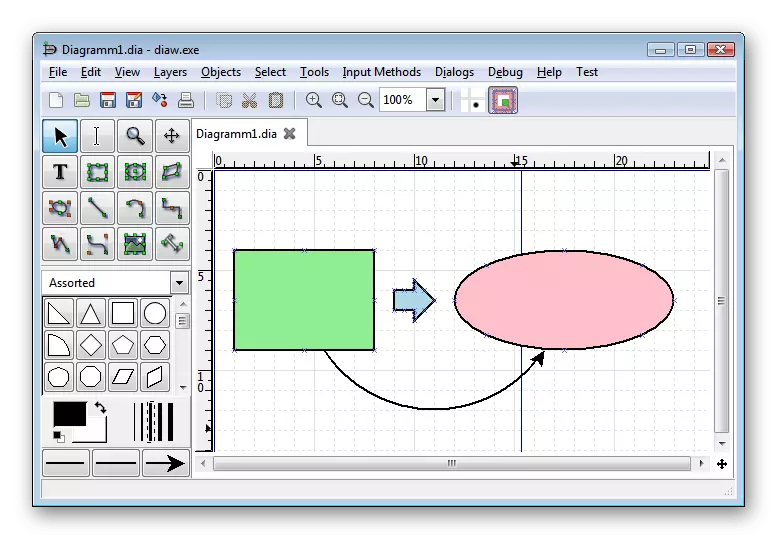
Ο συντάκτης διαγράμματος Dia υποστηρίζει στρώματα, οπότε δοκιμάστε όταν εργάζεστε με ένα έργο δημιουργήστε την ικανή κατανομή τους - αυτό θα σας βοηθήσει αν χρειαστεί να επεξεργαστείτε κάθε αντικείμενο ξεχωριστά ή να δημιουργήσετε μια ομάδα στοιχείων, για παράδειγμα, για να τα μετακινήσετε σε χρόνο ή αλλαγή μεγέθους. Δεν υπάρχει ρωσική γλώσσα σε αυτό το λογισμικό, αλλά η διεπαφή είναι πολύ απλή, οπότε ο καθένας μπορεί να το αντιμετωπίσει. Με τις υπόλοιπες αρχές της εργασίας με διαγράμματα στον επεξεργαστή διαγραμμάτων διαγράμματος, συνιστούμε να διαβάζετε τον εαυτό σας αμέσως μετά τη λήψη και την εγκατάσταση αυτής της δωρεάν εφαρμογής.
Κατεβάστε το πρόγραμμα επεξεργασίας διαγράμματος DIA από την επίσημη ιστοσελίδα
Microsoft Word.
Το Microsoft Word είναι ένας γνωστός επεξεργαστής κειμένου, παρέχοντας τον χρήστη διαφορετικό από τη δυνατότητα να πληκτρολογεί το κείμενο και άλλα εργαλεία για την πραγματοποίηση των εγγράφων τους. Μεταξύ όλων αυτών που υπάρχουν στις μονάδες λέξεων, θα συζητήσουμε εκείνους που είναι υπεύθυνοι για τη δημιουργία διαγραμμάτων και γραφημάτων. Στην τελευταία συναρμολόγηση του λογισμικού, υπάρχουν ολόκληρα δεκαέξι διαφορετικά κενά για την κατασκευή διαφόρων διαγραμμάτων και γραφημάτων: για παράδειγμα, μπορείτε να δημιουργήσετε μια προβολή σημείων ή να δημιουργήσετε ένα δέντρο ρυθμίζοντας τα δεδομένα προέλευσης.
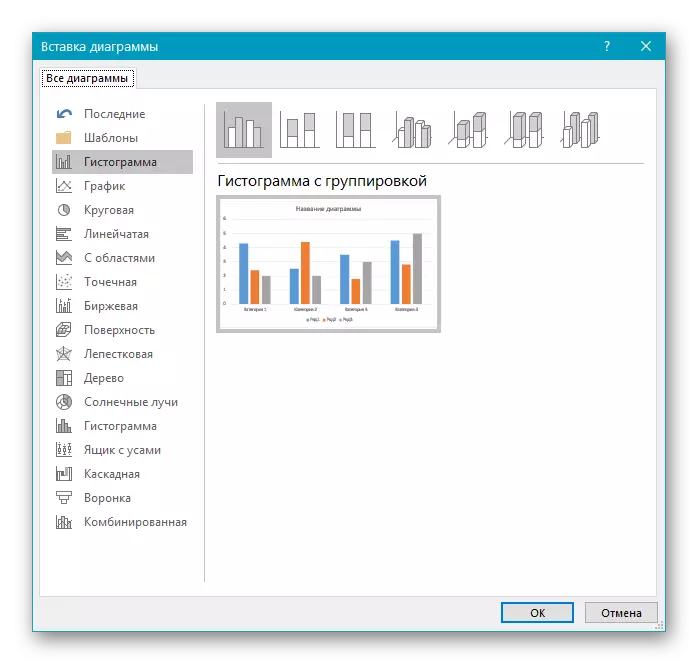
Το Microsoft Word έχει διαφορετικά στυλ και υποστηρίζεται επίσης η χειρωνακτική τους αλλαγή, η οποία θα συμβάλει στην εμφάνιση του γραφήματος κατάλληλα για τον γενικό σχεδιασμό του εγγράφου. Το πλεονέκτημα αυτού του λογισμικού για τη δημιουργία γραφημάτων είναι ότι είναι εξαιρετικά εύκολο να μάθετε και είναι ιδανικό για απλά καθήκοντα και παρουσιάσεις, όπου εκτός από το ίδιο το γράφημα υπάρχει ένα μπλοκ κειμένου.
Στον ιστότοπό μας μπορείτε να διαβάσετε το υλικό στο θέμα της δημιουργίας γραφημάτων στο Microsoft Word. Σε αυτό θα βρείτε δύο μεθόδους στοιχείων, καθώς και θα μάθετε για τις αρχές της επεξεργασίας του προστιθέμενου γραφήματος ή του διαγράμματος οποιουδήποτε τύπου.
Διαβάστε περισσότερα: Πώς να δημιουργήσετε ένα διάγραμμα στο Microsoft Word
Microsoft Excel.
Εάν το πρόγραμμα πρέπει να κατασκευαστεί μέσω ενός προϊόντος ορισμένων μαθηματικών υπολογισμών ή η εισαγωγή θα αλλάξει συνεχώς, θα αντιμετωπίσω ιδανικά το έργο του Microsoft Excel. Σε αυτό, μπορείτε να δημιουργήσετε μια αλυσίδα της εισαγωγικής χρησιμοποιώντας τους τύπους και στη συνέχεια να δημιουργήσετε ένα γράφημα από αυτά που θα εμφανίζουν τα τρέχοντα αποτελέσματα αυτών των πολύ στοιχείων. Για παράδειγμα, το Microsoft Excel είναι ιδανικό για την απεικόνιση των πωλήσεων ή της αύξησης των εσόδων.

Τα γραφήματα στο Excel είναι επίσης διαφορετικά, αλλά τα πιο δημοφιλή είναι τα συνηθισμένα. Μπορείτε να προσθέσετε διασταυρώσεις, σημεία και μόνο στη συνέχεια να επεξεργαστείτε επιπρόσθετα το ίδιο το διάγραμμα και να συμμετέχετε σε συνδετικά κύτταρα. Με αυτό θα γνωρίζετε οποιονδήποτε χρήστη, η τοποθέτηση ελάχιστων προσπαθειών. Θα είναι πιο δύσκολο να γίνει ένα χρονοδιάγραμμα, μόνο αν το εισαγωγικό είναι πολύ μεγάλο, γιατί τότε θα χρειαστεί να περάσετε λίγο περισσότερο χρόνο για να γεμίσετε το τραπέζι.
Με αναλογία με το Microsoft Word, θέλουμε να προσφέρουμε τον οδηγό για τη δημιουργία διαγραμμάτων στο Excel. Εκεί θα βρείτε οδηγίες για την προσθήκη και την επεξεργασία ενός τακτικού προγράμματος, καθώς και άλλες πληροφορίες σχετικά με την εργασία με αυτά τα στοιχεία.
Διαβάστε περισσότερα: Δημιουργία ενός γραφήματος στο Microsoft Excel
Microsoft PowerPoint.
Το PowerPoint είναι η τρίτη λύση από τη Microsoft, κατάλληλη για οικοδομικά γραφήματα. Ο κύριος λειτουργικός προσανατολισμός αυτού του εργαλείου είναι να δημιουργήσετε παρουσιάσεις, οπότε αν χρειαστεί να κάνετε οποιαδήποτε επίδειξη, όλα τα στοιχεία του μπορούν να συνδυαστούν σε αυτό το πρόγραμμα. Η εισαγωγή του γράφου λαμβάνει περίπου την ίδια αρχή όπως στο Word, το οποίο ισχύει και για τα πρότυπα που υπάρχουν. Η πρότυπη επιλογή PowerPoint σάς επιτρέπει να εισαγάγετε το ήδη δημιουργημένο πρόγραμμα από το αρχείο, το οποίο μερικές φορές γίνεται χρήσιμο κατά τη διάρκεια της αλληλεπίδρασης με το λογισμικό.
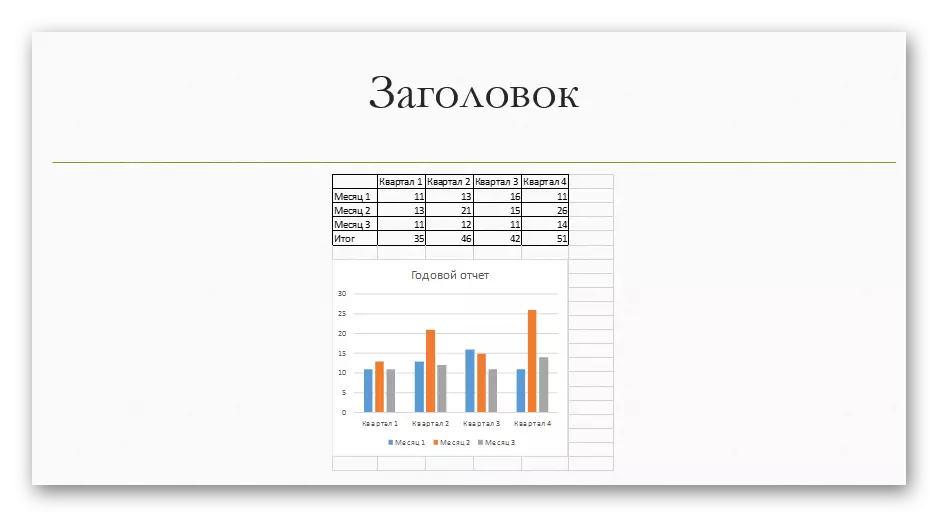
Ο κύριος σχεδιασμός του χρονοδιαγράμματος στο PowerPoint οφείλεται στα ενσωματωμένα εργαλεία δημιουργίας διαφάνειας. Μπορείτε να χρησιμοποιήσετε μια ποικιλία από αριθμούς, να γράψετε κείμενα, να προσθέσετε μουσική και κινούμενα σχέδια εάν απαιτείται. Μια τέτοια προσέγγιση θα είναι όσο το δυνατόν σωστή στη συνολική ανάπτυξη του έργου, όταν υπάρχουν και άλλα στοιχεία εκτός από το γράφημα.
Για πιο λεπτομερείς πληροφορίες σχετικά με την εργασία με τα διαγράμματα στο Microsoft PowerPoint, ανατρέξτε στην παρατεταμένη διαχείριση στην ιστοσελίδα μας στον παρακάτω σύνδεσμο.
Διαβάστε περισσότερα: Δημιουργία ενός διαγράμματος στο PowerPoint
OpenOffice συγγραφέας.
Εάν θέλετε να χρησιμοποιήσετε έναν επεξεργαστή κειμένου για να δημιουργήσετε ένα γράφημα, αλλά οι λύσεις της Microsoft δεν παρέχουν τον συγγραφέα OpenOffice. Αυτό είναι ένα ελεύθερο ανάλογο ενός γνωστού προγράμματος της Microsoft, στο οποίο υπάρχουν όλες οι ίδιες λειτουργίες και η αλληλεπίδραση με αυτά εμφανίζεται περίπου στον ίδιο αλγόριθμο. Σε αυτό, το σύνολο προτύπων είναι μικρότερο, αλλά υπάρχει ένας ενσωματωμένος μάγος της κασέτας, με τον οποίο η απεικόνιση δεν δημιουργείται μόνο, αλλά προστίθενται οι παράμετροι για αυτό, προστίθενται ο αριθμός των δεδομένων και τα πρόσθετα στοιχεία.

Μετά από μια επιτυχημένη δημιουργία, το πρόγραμμα μπορεί να τοποθετηθεί σε οποιαδήποτε περιοχή του εγγράφου και να προχωρήσει σε περαιτέρω αλληλεπίδραση με αυτήν. Το OpenOffice Writer έχει άλλα βοηθητικά εργαλεία που σας επιτρέπουν να αλλάξετε την εμφάνιση του εγγράφου, να προσθέσετε σχόλια, εικόνες και άλλα αντικείμενα. Για να το κάνετε αυτό, πρέπει μόνο να αντιμετωπίσετε μια απλή διεπαφή, η οποία τα αντικείμενα μεταφράζονται εντελώς στα ρωσικά.
Για τη λεπτομερή καθοδήγηση σχετικά με τους κανόνες για τη δημιουργία γραφημάτων και διαγραμμάτων στο OpenOffice, προσφέρουμε να πάμε στο άρθρο από άλλο συγγραφέα στον παρακάτω σύνδεσμο.
Διαβάστε περισσότερα: Κατασκευαστικά γραφήματα στο OpenOffice Writer
